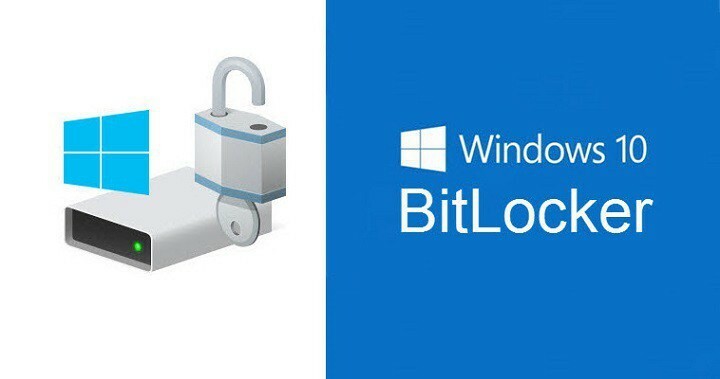
यह सॉफ़्टवेयर आपके ड्राइवरों को चालू रखेगा, इस प्रकार आपको सामान्य कंप्यूटर त्रुटियों और हार्डवेयर विफलता से सुरक्षित रखेगा। 3 आसान चरणों में अब अपने सभी ड्राइवरों की जाँच करें:
- ड्राइवर फिक्स डाउनलोड करें (सत्यापित डाउनलोड फ़ाइल)।
- क्लिक स्कैन शुरू करें सभी समस्याग्रस्त ड्राइवरों को खोजने के लिए।
- क्लिक ड्राइवर अपडेट करें नए संस्करण प्राप्त करने और सिस्टम की खराबी से बचने के लिए।
- DriverFix द्वारा डाउनलोड किया गया है 0 इस महीने पाठकों।
बिटलॉकर एक बिल्ट-इन है पूर्ण डिस्क एन्क्रिप्शन विंडोज 7, 8.1 और विंडोज 10 पर उपलब्ध सुविधा। यह उपकरण उपयोगकर्ताओं को संपूर्ण डिस्क या केवल व्यक्तिगत क्षेत्रों को एन्क्रिप्ट करके डेटा की सुरक्षा करने की अनुमति देता है।
BitLocker का उपयोग करते समय, सक्रिय निर्देशिका पर पुनर्प्राप्ति जानकारी को सहेजना अत्यंत महत्वपूर्ण है। ऐसा करने के लिए, आपको "सक्रिय निर्देशिका डोमेन सेवाओं में बिटलॉकर पुनर्प्राप्ति जानकारी स्टोर करें" नामक नीति को सक्षम करने की आवश्यकता है।
हालाँकि, कभी-कभी BitLocker AD की कुंजी को सहेजने में विफल रहता है। यह एक बहुत ही कष्टप्रद स्थिति है क्योंकि यह संबंधित मशीनों को ड्राइव लॉक के साथ छोड़ देता है और उपयोगकर्ताओं के पास पुनर्प्राप्ति पासवर्ड तक पहुंच नहीं होती है।
ऐसी स्थितियों से बचने के लिए, नीचे सूचीबद्ध निर्देशों का पालन करके सुनिश्चित करें कि BitLocker आपकी पुनर्प्राप्ति कुंजियों को AD में सहेजता है।
AD करने के लिए BitLocker पुनर्प्राप्ति कुंजी का बैकअप कैसे लें
1. सुनिश्चित करें कि AD की कुंजी सहेजने के लिए समूह नीति सेटिंग सक्षम है
- इस रजिस्ट्री कुंजी पर नेविगेट करें: HKEY_LOCAL_MACHINE\SOFTWARE\Policies\Microsoft\FVE
- पुनर्प्राप्ति जानकारी के बैकअप की अनुमति देने के लिए, सुनिश्चित करें कि नीचे सूचीबद्ध मान उपलब्ध हैं:
- OSActiveDirectoryBackup को 1 पर सेट किया जाना चाहिए
- FDVActiveDirectoryBackup को 1 पर सेट किया जाना चाहिए
- RDVActiveDirectoryBackup को 1 पर सेट किया जाना चाहिए।
साथ ही, सुनिश्चित करें कि क्लाइंट OU का सदस्य है और BitLocker समूह की नीतियां संबंधित OU पर लागू होती हैं।
2. संख्यात्मक पासवर्ड रक्षक के लिए आईडी प्राप्त करें
ऐसा करने के लिए, आपको एक उन्नत कमांड प्रॉम्प्ट खोलने की आवश्यकता है, निम्न कमांड दर्ज करें और एंटर दबाएं: प्रबंधन-बीडीई-रक्षक-सी प्राप्त करें:
ऊपर के उदाहरण में, C: ड्राइव का उपयोग किया जाता है। बेशक, आपको C: को उस ड्राइव के अक्षर से बदलना होगा जिसका आप उपयोग करते हैं।
एक बार जब आप एंटर दबाते हैं, तो सीएमडी में एक सूची दिखाई देगी और वहां आपको न्यूमेरिकल पासवर्ड रक्षक के लिए एक आईडी और पासवर्ड मिलेगा।
3. AD को बैकअप पुनर्प्राप्ति जानकारी
AD को बैकअप पुनर्प्राप्ति जानकारी सक्षम करने के लिए, यह CMD कमांड दर्ज करें: मैनेज-बीडीई -प्रोटेक्टर्स -एडबैकअप सी: -आईडी {…}
कोष्ठक में बिंदुओं को न्यूमेरिकल पासवर्ड प्रोटेक्टर की आईडी से बदलें, जिसे आपने चरण 1 में प्राप्त किया था।
सक्रिय निर्देशिका में वॉल्यूम के लिए पुनर्प्राप्ति जानकारी अब दिखाई देनी चाहिए।
हमें उम्मीद है कि यह मदद करता है। इसके अलावा, अगर आपको AD में BitLocker की सेविंग को सक्षम करने या BitLocker की बैकअप समस्याओं को ठीक करने के लिए अन्य समाधान मिलते हैं, तो हमें बताने के लिए नीचे दी गई टिप्पणियों का उपयोग करें।
संबंधित कहानियों की जाँच करने के लिए:
- विंडोज 10, 8.1 या 7. में बिटलॉकर को कैसे बंद करें
- फिक्स: इस पुनर्प्राप्ति कुंजी के साथ अनलॉक करने में विफल BitLocker त्रुटि
- स्टार्टअप के दौरान बिटलॉकर की घातक त्रुटि को कैसे ठीक करें


![विंडोज 11 [2022 गाइड] में बिटलॉकर त्रुटियों को कैसे ठीक करें](/f/6e56b6fd221050ba8261609e40d6895f.jpg?width=300&height=460)